Microsoft, Windows 11, 10에 대한 Bluetooth LE 오디오 요구 사항 및 지원 세부 정보 공개

Microsoft는 2023년 5월에 Windows 11 22H2 KB5026446(빌드 22621.1778)(Moment 3라고도 함)을 통해 Bluetooth LE(저에너지) 오디오 지원을 도입했습니다.
Windows 10은 출시된 지 거의 10년이 되었지만, 많은 사용자는 여전히 Windows 11로 업그레이드할 필요성을 느끼지 못합니다. Microsoft는 이전 운영 체제를 훌륭하게 개선해 왔고, Windows 11은 이에 비하면 턱없이 부족합니다.
5. 기존 작업표시줄과 시작메뉴는 완벽하다
대부분의 사람들은 Windows 작업 표시줄을 정기적으로 사용합니다. 안타깝게도 Microsoft는 Windows 11에서 사용자가 좋아했던 일부 기능을 제거했습니다. Windows 10에서는 사용자가 작업 표시줄의 크기를 쉽게 조절하거나 옆이나 위로 옮길 수 있습니다. Windows 11에서는 이를 위해 타사 앱을 사용해야 했기 때문에 이는 큰 다운그레이드입니다.
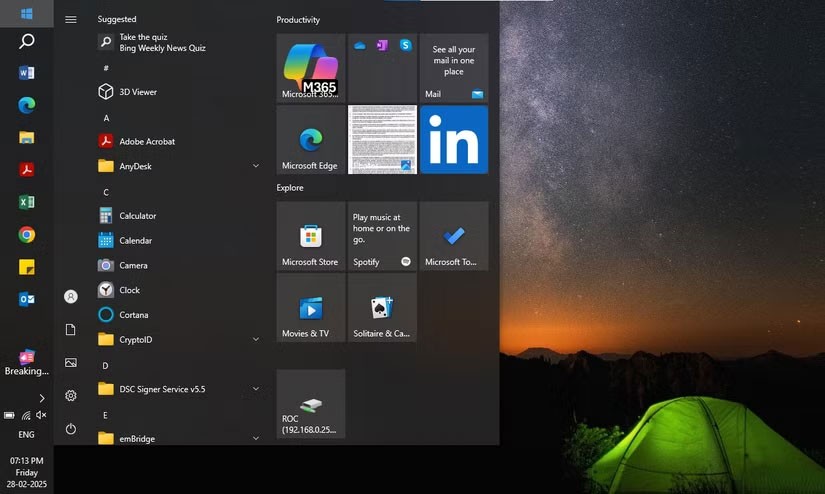
또한, Windows 10의 작업 표시줄을 사용하면 앱, 프로그램, 파일, 폴더 등 항목을 쉽게 고정할 수 있습니다. Windows 11에서도 앱과 프로그램을 고정할 수 있지만, 파일이나 폴더를 고정하려면 불편한 해결 방법이 필요합니다.
사용자들이 가장 높이 평가하는 부분은 Windows 10이 작업 표시줄에 달력을 통합한 방식입니다. 간단한 클릭만으로 전체 캘린더 앱을 열지 않고도 다가올 이벤트를 보거나 새 이벤트를 추가할 수 있습니다. 이와 대조적으로 Windows 11에서는 이벤트를 보거나 추가할 수 있는 옵션 없이 달력만 표시됩니다.
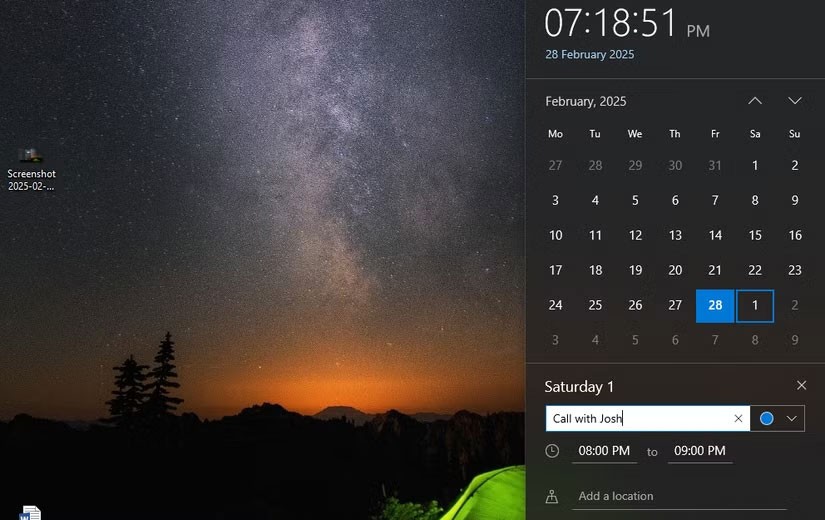
Windows 11 시작 메뉴에 대한 불만은 많지 않지만 사람들은 더 깔끔하고 기능적이기 때문에 Windows 10 시작 메뉴를 선호합니다. 예를 들어, Windows 10의 라이브 타일을 사용하면 한눈에 정보를 쉽게 볼 수 있습니다. 그리고 다른 애플리케이션 창과 마찬가지로 시작 메뉴의 크기를 조절할 수 있어서 정말 좋습니다.
4. 눈에 띄는 성능 향상 없음
사람들이 Windows 11로 업그레이드할 필요성을 느끼지 못하는 또 다른 이유는 실제 성능 향상이 없기 때문입니다. 일상적으로 사용하더라도 동일한 노트북에서 Windows 10과 11을 실행해도 아무런 차이가 없습니다. Windows 10은 11에 비해 앱이 동일한 속도로 열리고 멀티태스킹도 더 부드럽습니다.
또한 DirectStorage 와 AutoHDR 등 원래 Windows 11에서만 사용할 수 있었던 일부 게임 기능을 이제 Windows 10에서도 사용할 수 있으므로 업그레이드할 인센티브가 줄었습니다.
3. Windows 11을 Windows 10처럼 보이게 만드는 이유는 무엇입니까?
이건 모든 사람에게 적용되는 건 아니지만, 사람들이 Windows 11을 진지하게 사용하려고 할 때마다 결국 Windows 10처럼 보이게 만들곤 합니다.
고전적인 마우스 오른쪽 클릭 메뉴를 다시 가져오든, 파일 탐색기 리본을 복원하든, 작업 표시줄을 화면 왼쪽으로 옮기든, 항상 사용하기 쉽게 만들기 위해 운영 체제를 조정해야 합니다. 친숙함만이 중요한 게 아니라 기능성도 중요합니다.
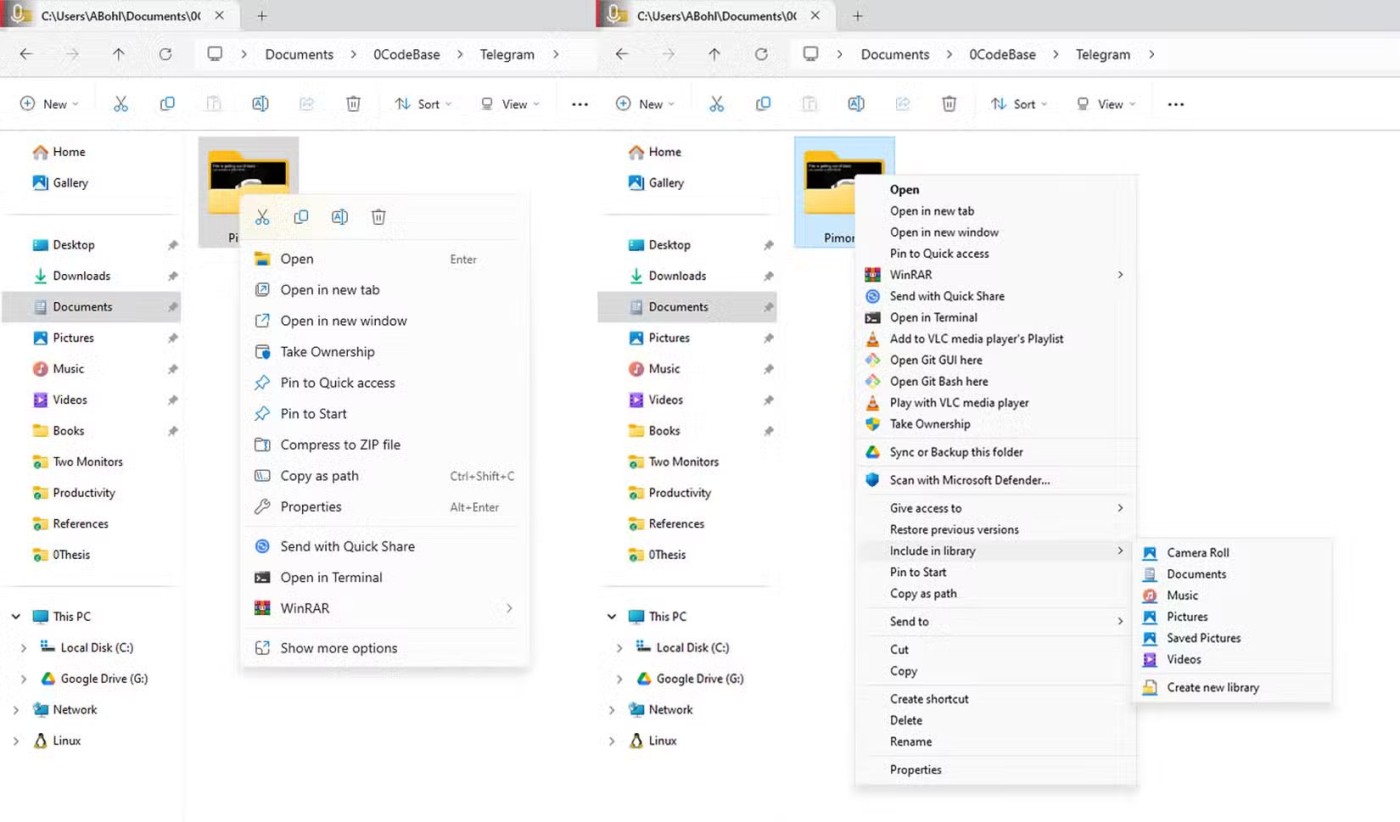
기본적인 기능을 복구하기 위해서도 지속적으로 소프트웨어를 조정하고 추가하고 설치해야 한다면, 업그레이드할 필요가 무슨 의미가 있을까요? Windows 10은 이미 사용자에게 필요한 모든 것을 제공하므로 Windows 11에서 동일한 방식으로 작동하도록 하기 위해 두 배의 노력을 기울일 필요가 없습니다.
2. 윈도우 10은 훨씬 덜 귀찮습니다
Windows 11에서 가장 짜증나는 점 중 하나는 시스템에 내장된 광고와 제안이 점점 더 많아진다는 것입니다. 이런 면에서 Windows 10은 완벽하지는 않지만 Windows 11에 비하면 훨씬 덜 귀찮습니다.
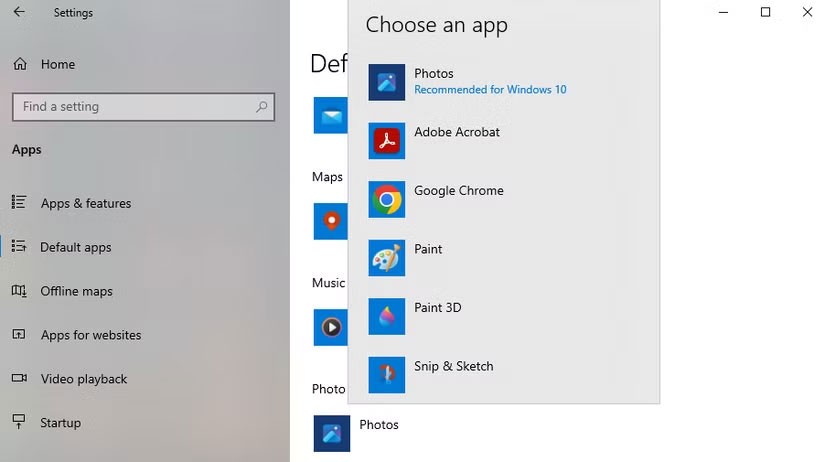
또한 Windows 10에서는 기본 앱을 변경하는 것이 훨씬 간단합니다. 예를 들어 Windows 11에서 기본 사진 뷰어와 비디오 플레이어를 변경하려면 JPG, PNG, WEBP, 3GP, MP4, AVI 등 각 파일 형식에 대해 수동으로 변경해야 합니다.
1. Windows 10은 여전히 지원됩니다.
Microsoft는 2025년 10월 14일까지 Windows 10에 대한 업데이트를 제공하기로 약속했습니다. 즉, 운영 체제를 몇 달 더 사용할 수 있으며 업그레이드를 서두를 필요가 없습니다.

공식 지원이 종료된 후에도 Microsoft는 30달러의 추가 비용으로 1년 동안 확장 보안 업데이트(ESU)를 제공합니다 . 하지만 대부분의 일반 사용자에게 그렇게 많은 비용을 지불하는 것은 가치가 없습니다. 그 대신 사람들은 Windows 10이 여전히 약 60%의 시장 점유율을 유지하고 있기 때문에 Microsoft가 지원을 더욱 확대하기를 기대하고 있습니다.
Windows 10은 오래되었지만 친숙성, 기능성, 안정성 간의 완벽한 균형을 유지하는 데 성공했습니다. 이는 Windows 11이 달성하기 위해 노력한 부분입니다. 언젠가는 Windows 11로 업그레이드하는 것이 불가피할 수도 있지만, 그때쯤이면 운영 체제가 더 성숙해 있을 것입니다.
또한 참조하세요:
Microsoft는 2023년 5월에 Windows 11 22H2 KB5026446(빌드 22621.1778)(Moment 3라고도 함)을 통해 Bluetooth LE(저에너지) 오디오 지원을 도입했습니다.
Windows 10에서 아바타를 자신의 사진으로 변경하거나 완전히 새로운 스타일로 변경하면 컴퓨터의 사용자 계정을 구별하는 데 도움이 됩니다.
2024년 10월 보고서는 다른 Windows 버전과 비교한 Windows 11의 시장 점유율에 대한 개요를 제공합니다.
Windows 10에 프린터를 추가하는 것은 간단하지만, 유선 장치의 경우와 무선 장치의 경우 프로세스가 다릅니다.
Windows 10 속도를 높이고, Windows 10 속도를 개선하고, Windows 10 시작 속도를 높이고 싶으신가요? 이 글에서는 Windows 10 속도를 높이는 모든 방법을 소개합니다. 읽고 적용해서 Windows 10 컴퓨터를 더 빠르게 실행하세요!
Windows를 처음 사용하는 사람이든, 숙련된 사용자든, 시스템은 결국 진단하기 어려운 문제에 직면하게 됩니다. 기술 지원팀에 전화하기 전에 시도해 볼 수 있는 PC 진단 도구가 몇 가지 있습니다.
Windows 10 10월 업데이트로 Windows 클립보드 기록이 대대적으로 개편되었습니다.
Microsoft는 Windows 10 운영 체제가 2025년 10월에 결국 사라질 것이라는 사실에도 불구하고 Windows 10에 새로운 기능을 추가할 계획을 계속 발표하고 있습니다.
Microsoft에서는 Windows 11을 컴퓨팅의 미래로 홍보하지만, 많은 사람들이 최근 주요 PC에서 Windows 10으로 다운그레이드했습니다. 그렇기 때문에 이전 운영 체제로 돌아가는 것이 실제로 가치가 있을 수 있습니다.
Microsoft는 공식 코덱에 대해 요금을 부과하며 Windows 10에 이를 포함하지 않습니다. 그러나 신용카드를 꺼내 0.99달러를 내지 않고도 공식 코덱을 무료로 받을 수 있습니다.
마우스를 작업 표시줄로 옮기면, 별도로 설정하지 않은 경우 모든 기능이 기본으로 표시되지만, 마우스를 다른 곳으로 옮기면 작업 표시줄이 자동으로 숨겨집니다.
Bluetooth는 우리의 삶을 더욱 스마트하고 편리하게 만들어줍니다. Windows 10에서 Bluetooth를 사용할 수 없는 등의 Bluetooth 문제가 발생하는 것을 방지하려면 사용자는 Windows 10용 Bluetooth 드라이버를 정기적으로 다운로드하고 업데이트해야 합니다.
Windows 10의 친숙한 모양과 느낌이 그리워지면 몇 가지 간단한 조정만으로 시작 메뉴, 작업 표시줄 및 기타 친숙한 요소를 복원할 수 있습니다.
Windows 10에서 컴퓨터 속성(또는 시스템 속성)을 열려면 다음 6가지 방법 중 하나를 사용할 수 있습니다.
파일 탐색기 옵션(폴더 옵션이라고도 함)을 사용하면 파일과 폴더의 동작은 물론, 항목이 컴퓨터에 표시되는 방식을 변경할 수 있습니다. 이 가이드에서는 Windows 10에서 폴더 옵션이나 파일 탐색기 옵션을 여는 다양한 방법을 보여줍니다.
VPN이란 무엇이며, VPN의 장단점은 무엇일까요? WebTech360과 함께 VPN의 정의와 이 모델 및 시스템을 업무에 적용하는 방법에 대해 알아보겠습니다.
Windows 보안은 기본적인 바이러스 차단 이상의 기능을 제공합니다. 피싱, 랜섬웨어 차단, 악성 앱 실행 방지 등 다양한 기능을 제공합니다. 하지만 이러한 기능은 여러 겹의 메뉴 뒤에 숨겨져 있어 쉽게 찾을 수 없습니다.
한번 배우고 직접 시도해보면 암호화가 매우 사용하기 쉽고 일상생활에 매우 실용적이라는 걸 알게 될 겁니다.
다음 글에서는 지원 도구인 Recuva Portable을 사용하여 Windows 7에서 삭제된 데이터를 복구하는 기본 방법을 소개합니다. Recuva Portable을 사용하면 편리한 USB에 저장하여 필요할 때마다 사용할 수 있습니다. 이 도구는 작고 간단하며 사용하기 쉬우며 다음과 같은 기능을 제공합니다.
CCleaner는 단 몇 분 만에 중복 파일을 스캔한 후, 어떤 파일을 삭제해도 안전한지 결정할 수 있도록 해줍니다.
Windows 11에서 다운로드 폴더를 C 드라이브에서 다른 드라이브로 이동하면 C 드라이브의 용량을 줄이는 데 도움이 되고 컴퓨터가 더 원활하게 실행되는 데 도움이 됩니다.
이는 Microsoft의 일정이 아닌 사용자의 일정에 따라 업데이트가 이루어지도록 시스템을 강화하고 조정하는 방법입니다.
Windows 파일 탐색기는 파일 보기 방식을 변경할 수 있는 다양한 옵션을 제공합니다. 시스템 보안에 매우 중요한 옵션 중 하나가 기본적으로 비활성화되어 있다는 사실을 모르실 수도 있습니다.
적절한 도구를 사용하면 시스템을 검사하여 시스템에 숨어 있는 스파이웨어, 애드웨어 및 기타 악성 프로그램을 제거할 수 있습니다.
아래는 새 컴퓨터를 설치할 때 권장하는 소프트웨어 목록입니다. 이를 통해 컴퓨터에 가장 필요하고 가장 좋은 애플리케이션을 선택할 수 있습니다!
플래시 드라이브에 전체 운영 체제를 저장하는 것은 특히 노트북이 없는 경우 매우 유용할 수 있습니다. 하지만 이 기능이 Linux 배포판에만 국한된다고 생각하지 마세요. 이제 Windows 설치를 복제해 볼 때입니다.
이러한 서비스 중 몇 가지를 끄면 일상 사용에 영향을 주지 않고도 배터리 수명을 상당히 절약할 수 있습니다.
Ctrl + Z는 Windows에서 매우 자주 사용되는 키 조합입니다. Ctrl + Z를 사용하면 Windows의 모든 영역에서 작업을 실행 취소할 수 있습니다.
단축 URL은 긴 링크를 정리하는 데 편리하지만, 실제 목적지를 숨기는 단점이 있습니다. 악성코드나 피싱을 피하고 싶다면 무작정 링크를 클릭하는 것은 현명한 선택이 아닙니다.
오랜 기다림 끝에 Windows 11의 첫 번째 주요 업데이트가 공식적으로 출시되었습니다.




























